電話でYouTubeチャンネルを削除する方法
その他 / / April 04, 2023
2005 年に初めて開始された YouTube は、毎月約 80 億時間のビデオを訪問者が視聴しており、現在、オンラインで最も有名な Web サイトの 1 つです。 YouTube の各ユーザーは、個人の YouTube チャンネルを持つことができます。 YouTube チャンネルをお持ちの場合は、個人チャンネルに表示される背景や配色、コンテンツの一部を変更できます。 これらのチャネルは企業向けの可能性があり、複数の所有者または管理者を持つことができ、個人のチャネルとは一線を画しています。 ただし、日常の活動から休暇を取って、プラットフォーム上で資料を共有したくない場合があります。 そのため、電話で YouTube チャンネルを削除する方法と、他の人の YouTube チャンネルを削除する方法を学ぶのに役立つ役立つガイドをお届けします。 また、YouTube チャンネルを完全に削除する方法と、Google アカウントを削除せずに YouTube アカウントを削除する方法も理解できます。
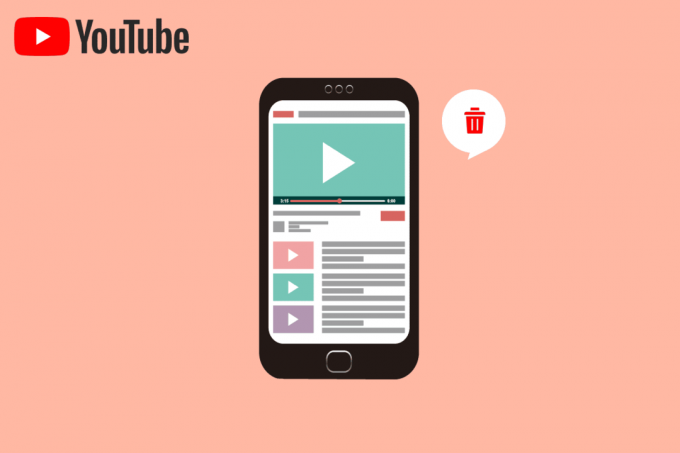
目次
- 電話でYouTubeチャンネルを削除する方法
- 電話でYouTubeチャンネルを削除する方法?
- 他の人の YouTube チャンネルを削除するにはどうすればよいですか?
- Android で YouTube アカウントを削除するにはどうすればよいですか?
- 携帯電話から他の YouTube チャンネルを完全に削除するにはどうすればよいですか?
- YouTube チャンネルを完全に削除するにはどうすればよいですか?
- チャンネルを削除するよう YouTube に依頼できますか?
- YouTube チャンネルを削除するには、何件のレポートが必要ですか?
- Google アカウントを削除せずに YouTube アカウントを削除するにはどうすればよいですか?
- YouTube チャンネルが削除されるまでにかかる時間は?
- 誰かがあなたのビデオを YouTube に投稿した場合はどうすればよいですか?
電話でYouTubeチャンネルを削除する方法
多くのコンテンツ クリエイターは、視聴者とつながり、人気を高めるためのプラットフォームとして YouTube を利用しています。 YouTube チャンネルは、特定の数のサブスクライバーが動画にコメントやいいねを提供している場合に人気があると見なされます。 この記事では、電話で YouTube チャンネルを削除する方法について詳しく説明します。 詳細については、読み続けてください。
電話でYouTubeチャンネルを削除する方法?
YouTube では、ユーザーがプラットフォームから離れる 2 つの方法を提供しています。チャンネルまたはその素材を非表示にするか、アカウントを完全にキャンセルすることです。 ただし、チャンネルを完全に削除したい場合は、次の手順に従ってください。
ノート: YouTube のユーザー名が ID として機能している場合、アカウントを削除すると ID が失われることに注意してください。 あなたのグループ、購読、アップロードされたビデオ、 検索履歴YouTube アカウントを閉鎖すると、その他のアカウント データにアクセスできなくなります。
1. 訪問 YouTube スタジオのウェブサイト あなたのウェブブラウザで。
ノート: 正しい Google アカウントにサインインしていることを確認してください。
2. 次に、をタップします 三点アイコン > デスクトップ サイト.

3. 次に、 設定の歯車アイコン 左ペインの下から。
![左側のペインから [設定] をクリックします](/f/a0db6527ba334d24b91fad7e89b5e15b.jpeg)
4. タップする チャンネル > 詳細設定.

5. 下にスワイプして選択 YouTube コンテンツを削除する.
![下にスワイプして [YouTube コンテンツを削除] を選択します](/f/0d3fb6d1800df592bc49634afde12f1c.png)
6. あなたの〜を入力してください パスワード をタップします 次.
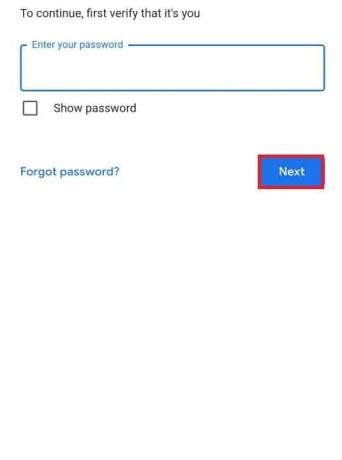
7. タップする コンテンツを完全に削除したい.
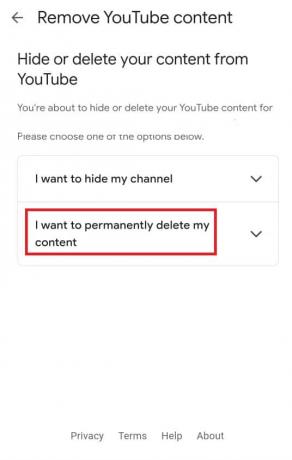
8. マーク 両方のボックス YouTube コンテンツを削除することを確認します。
9. 最後に、をタップします コンテンツを削除する.
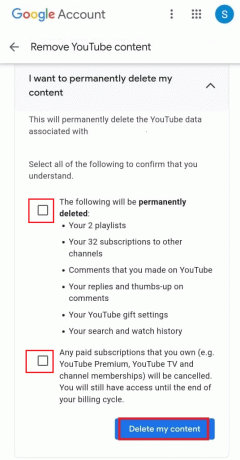
また読む: Wix アカウントを削除する方法
他の人の YouTube チャンネルを削除するにはどうすればよいですか?
あなた 他人の YouTube チャンネルを削除することはできません. ただし、チャンネル所有者に連絡してチャンネルの削除を依頼したり、不適切なコンテンツを含むチャンネルをスパムとして YouTube に報告したりするオプションもあります。
Android で YouTube アカウントを削除するにはどうすればよいですか?
Android で Youtube アカウントを削除するには、次の手順に従います。
1. 開く ユーチューブ あなたのアプリ アンドロイド また iOS デバイス。
2. 今、あなたの プロフィール アイコン 右上隅から。
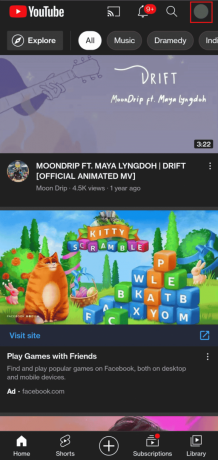
3. タップする Google アカウントを管理する ドロップダウンメニューから。

4. 次に、をタップします データのプライバシー.

5. 下にスワイプしてタップ Google サービスを削除する.

6. を入力 パスワード 確認してタップする 次.

7. ログインしたアカウントで現在アクティブなすべての Google サービスを表示するポップアップが表示されます。 をタップします ゴミ箱アイコン の隣に ユーチューブ.

8. 求められたら、あなたの パスワード もう一度タップします 次.
9. をタップします 矢印アイコン の隣に コンテンツを完全に削除したい をクリックしてドロップダウン メニューを展開します。
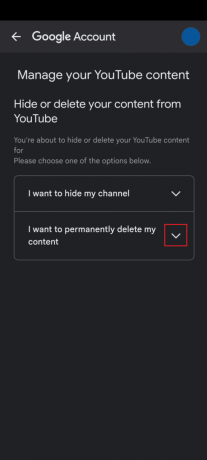
10. を確認してください 二箱 アカウントの内容に対応するものをタップします 私の削除コンテンツ.
![アカウントの内容に対応する 2 つのボックスにチェックを入れ、[コンテンツを削除] をタップします。](/f/7cff72e18fea9bc6c06ab2c22835847f.png)
また読む: YouTube チャンネル名を変更する方法
携帯電話から他の YouTube チャンネルを完全に削除するにはどうすればよいですか?
他人の YouTube チャンネルを削除する明確な方法は 1 つだけではありません。 ただし、チャンネルの所有者に連絡してチャンネルの削除を依頼するなど、他のオプションがあります。 または、できます チャンネルを YouTube に報告する 不適切なコンテンツを含むスパムとして。 チャンネルを報告するには、次の手順に従います。
ノート: この方法を適用するには、コンテンツ プロデューサーが YouTube のルールに違反する必要があることに注意してください。
1. 目的の YouTube チャンネルにアクセスし、 三点アイコン 右上隅から。
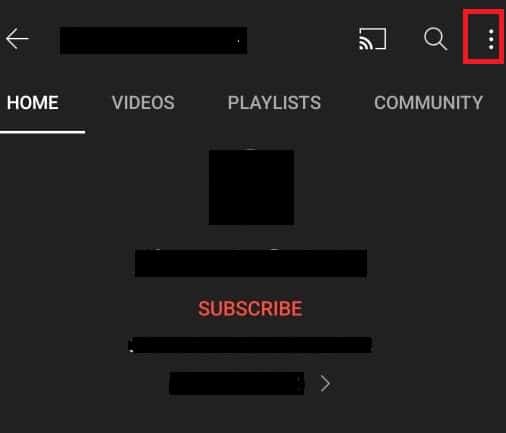
2. タップする レポートユーザー.
![メニューから [ユーザーを報告] を選択 | 電話でYouTubeチャンネルを削除する方法](/f/f530f340f20a432d53380c6bce029d04.jpeg)
3. から どうした? 画面で、 希望理由、 そしてクリック 次.
![[What is the issue] 画面で目的の理由を選択し、[次へ] をクリックします。](/f/01c438919fad2d27aaca6c686f835d65.png)
4. フォローする 画面上の指示 をクリックしてプロセスを完了します。
YouTube チャンネルを完全に削除するにはどうすればよいですか?
チャンネルを削除すると、動画、コメント、メッセージ、プレイリスト、履歴など、YouTube チャンネルのすべての素材が完全に削除されます。 YouTube チャンネルの削除は複雑に見えるかもしれませんが、実際には非常に簡単です。 以下の手順に従って、YouTube チャンネルを完全に削除できます。
ノート: 正しい Google アカウントにサインインしていることを確認してください。
1. 訪問 YouTube スタジオのウェブサイト をタップします。 三点アイコン.
2. 次に、をタップします デスクトップ サイト.
3. 次に、 設定の歯車アイコン > チャンネル > 詳細設定.

4. タップする YouTube コンテンツを削除する.
5. 次に、あなたの パスワード をタップします 次.
6. タップする コンテンツを完全に削除したい.
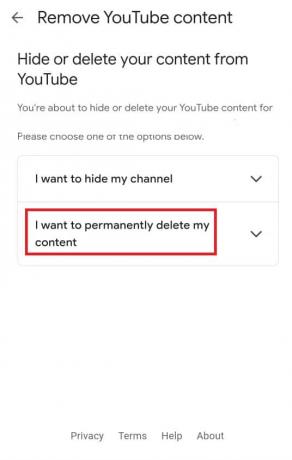
7. マーク 両方のボックス をタップします コンテンツを削除する.
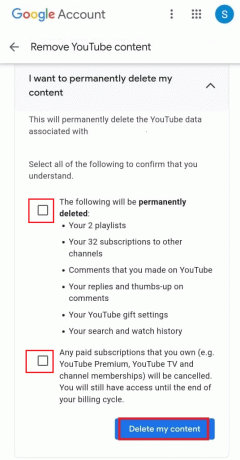
また読む: YouTube でプレイリストを削除する方法
チャンネルを削除するよう YouTube に依頼できますか?
がある YouTube にチャンネル全体を削除するように依頼する方法はありません. ただし、まだチャンスはある 報告 YouTube に動画を送信し、動画を削除するよう依頼するか、少なくともクリエイターに対して、彼らの行為が私たちにとって攻撃的であるか、他の方法で害を及ぼすものであることを警告します。
YouTube チャンネルを削除するには、何件のレポートが必要ですか?
コミュニティ ストライキまたは著作権ストライキはどちらも、YouTube がチャンネルに対して措置を講じる責任があります。 ビデオは削除される可能性があります 著作権侵害による削除依頼またはコミュニティ ガイドラインの違反警告は 1 回のみ. さらに、90 日間で 3 回違反すると収益化が無効になり、チャンネルとそのすべてのコンテンツが削除されることもあります。 違反を繰り返すと、YouTube がチャンネルを削除する可能性があります。
Google アカウントを削除せずに YouTube アカウントを削除するにはどうすればよいですか?
Google アカウントを保持したまま、YouTube アカウントを削除できます。 これを行うには、次の手順に従います。
1. を起動します ユーチューブ アプリをタップして、 プロフィール アイコン 右上隅から。
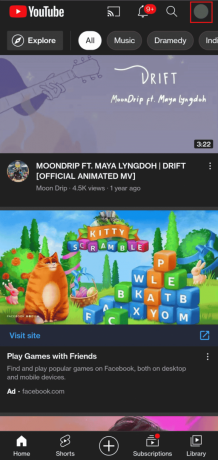
2. タップする Google アカウントを管理する > データとプライバシー > Google サービスを削除する.
3. 次に、 パスワード をタップします 次.
4. リストから、 ゴミ箱アイコン の隣に ユーチューブ.
ノート: プロンプトが表示されたら、 パスワード をタップします 次.

5. タップする コンテンツを完全に削除したい.
6. マーク 二箱 アカウントの内容に対応するものをタップします 私の削除コンテンツ.
![アカウントのコンテンツに対応する 2 つのボックスにチェックを入れ、[コンテンツを削除] | [コンテンツを削除] をタップします。 電話でYouTubeチャンネルを削除する方法](/f/7cff72e18fea9bc6c06ab2c22835847f.png)
YouTube チャンネルが削除されるまでにかかる時間は?
YouTube チャンネルの削除は複雑に見えるかもしれませんが、実際には非常に簡単です。 プロセス 2〜4日かかる場合があります YouTube チャンネルを削除します。 ただし、一部のユーザーは、それがかかったと報告しています 30日 チャンネルを削除します。
誰かがあなたのビデオを YouTube に投稿した場合はどうすればよいですか?
誰かがあなたの動画を投稿することに抵抗がある場合は、アップロードした人にその動画をチャンネルから削除するよう依頼してください。 ユーチューブに準ずる YouTube プライバシー ガイドライン、チャンネル所有者にコンテンツの削除を依頼できます。 あなたとアップロードしたユーザーが合意に達することができない場合、または彼らに連絡することに抵抗がある場合は、その動画にフラグを立てて YouTube に報告することができます。
特定された個人、またはその個人の法定代理人は、コンテンツを削除するための申し立てを提出する必要があります。 プライバシー侵害の申し立てプロセスを使用する場合は、素材内で身元が一意に識別されるようにしてください。 個人を一意に認識できるかどうかを判断する際、YouTube は次の側面を考慮します。
- 財務情報
- ホールネーム
- 音声または画像
- 追加の個人を特定できるデータ
- 連絡先の詳細
おすすめされた:
- PS4でファミリーマネージャーを変更する方法
- Bethesda アカウントを削除する方法
- YouTubeチャンネルを一度に一括登録解除する方法
- Gmail なしで YouTube アカウントを作成する方法
あなたが知ったことを願っています 電話でYouTubeチャンネルを削除する方法 Google アカウントを削除せずに YouTube アカウントを削除します。 以下のコメントセクションから、ご質問やご提案をお気軽にお寄せください。 また、次に学びたいことを教えてください。

ピート・ミッチェル
Pete は TechCult のシニア スタッフ ライターです。 ピートはテクノロジー全般が大好きで、熱心な DIY 愛好家でもあります。 彼は、ハウツー、機能、およびテクノロジ ガイドをインターネットで執筆してきた 10 年の経験があります。



